Aplanar PDF en Windows
Aplanar un PDF es ideal para finalizar documentos, ya que bloquea elementos como imágenes, marcas de agua, firmas y anotaciones, impidiendo que otros los copien o editen. Esto es especialmente útil para compartir y archivar documentos importantes sin riesgo de cambios accidentales. Sigue esta guía para aprender a aplanar fácilmente tus PDF en Windows con UPDF.
Windows • macOS • iOS • Android 100% Seguro
Como primera toma de contacto, vea el vídeo que hemos preparado para usted.
Comience abriendo el PDF en el editor y extendiendo el menú del ícono Guardar en la parte superior derecha.
- Desde el menú, haga clic en la opción Guardar como aplanar para continuar con la siguiente ventana emergente.
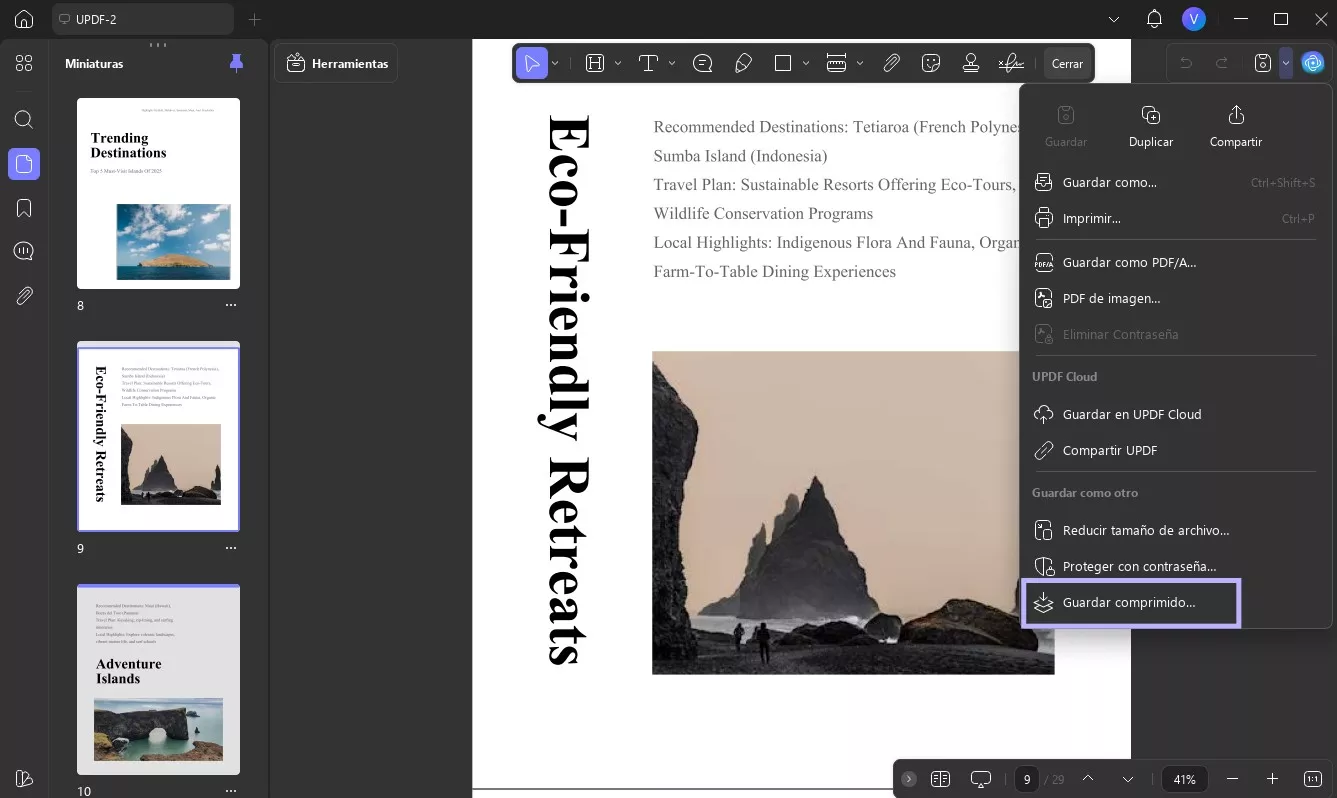
- En la nueva ventana, verás diferentes opciones para aplanar, que incluyen:
Marcas de agua: esta opción no permitirá a los usuarios editar, copiar o eliminar la marca de agua de los documentos PDF.
Páginas recortadas: después de recortar los PDF, aplanar el archivo con esta opción evitará que otros accedan y recuperen el contenido recortado.
Comentarios: Esta opción le permite aplanar todos los comentarios agregados en su documento PDF.
Formularios: Si elige esta opción, se simplifican todos los campos del formulario. Esto evita que otros usuarios editen o copien la información.
- Con las opciones que necesita seleccionadas, haga clic en "Guardar como" y continúe en la siguiente ventana emergente para guardar el nombre y la ubicación del nuevo archivo PDF. Tras configurar estos detalles, seleccione " Guardar" para acoplar completamente su PDF.
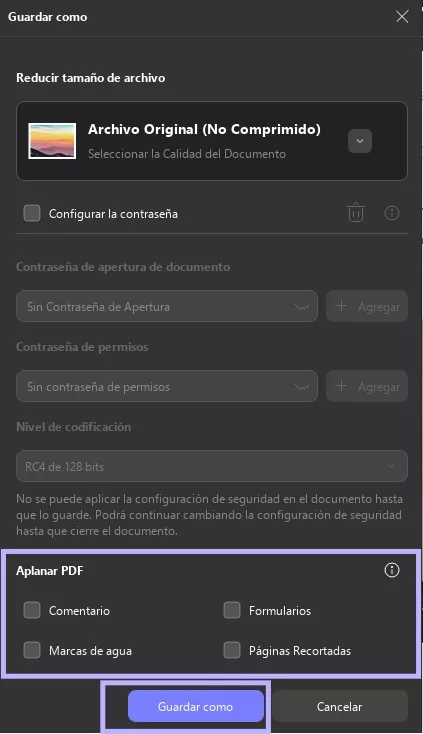
 UPDF
UPDF
 UPDF para Windows
UPDF para Windows UPDF para Mac
UPDF para Mac UPDF para iPhone/iPad
UPDF para iPhone/iPad UPDF para Android
UPDF para Android UPDF AI ONLINE
UPDF AI ONLINE UPDF Sign
UPDF Sign Editar PDF
Editar PDF Anotar PDF
Anotar PDF Crear PDF
Crear PDF Formulario PDF
Formulario PDF Editar enlaces
Editar enlaces Convertir PDF
Convertir PDF OCR
OCR PDF a Word
PDF a Word PDF a imagen
PDF a imagen PDF a Excel
PDF a Excel Organizar PDF
Organizar PDF Combinar PDF
Combinar PDF Dividir PDF
Dividir PDF Recortar PDF
Recortar PDF Girar PDF
Girar PDF Proteger PDF
Proteger PDF Firmar PDF
Firmar PDF Redactar PDF
Redactar PDF Desinfectar PDF
Desinfectar PDF Eliminar seguridad
Eliminar seguridad Leer PDF
Leer PDF UPDF Cloud
UPDF Cloud Comprimir PDF
Comprimir PDF Imprimir PDF
Imprimir PDF Proceso por lotes
Proceso por lotes Sobre UPDF IA
Sobre UPDF IA Soluciones de UPDF IA
Soluciones de UPDF IA Guía de Usuario de IA
Guía de Usuario de IA Preguntas frecuentes sobre UPDF IA
Preguntas frecuentes sobre UPDF IA Resumir PDF
Resumir PDF Traducir PDF
Traducir PDF Chat con PDF
Chat con PDF Chat con imagen
Chat con imagen PDF a Mapa Mental
PDF a Mapa Mental Chat con IA
Chat con IA Explicar PDF
Explicar PDF Investigación académica
Investigación académica Búsqueda de documentos
Búsqueda de documentos Corrector de IA
Corrector de IA Redactor de IA
Redactor de IA Ayudante de tareas con IA
Ayudante de tareas con IA Generador de cuestionarios con IA
Generador de cuestionarios con IA Solucionador de Matemáticas IA
Solucionador de Matemáticas IA PDF a Word
PDF a Word PDF a Excel
PDF a Excel PDF a PowerPoint
PDF a PowerPoint Guía del Usuario
Guía del Usuario Trucos de UPDF
Trucos de UPDF Preguntas Frecuentes
Preguntas Frecuentes Reseñas de UPDF
Reseñas de UPDF Centro de descargas
Centro de descargas Blog
Blog Sala de prensa
Sala de prensa Especificaciones Técnicas
Especificaciones Técnicas Actualizaciones
Actualizaciones UPDF vs. Adobe Acrobat
UPDF vs. Adobe Acrobat UPDF vs. Foxit
UPDF vs. Foxit UPDF vs. PDF Expert
UPDF vs. PDF Expert